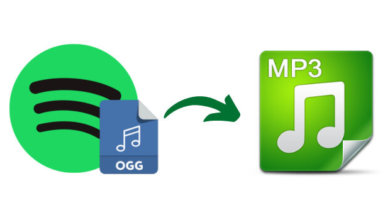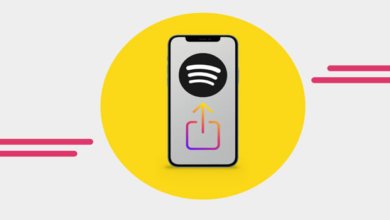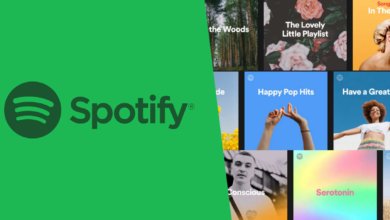簡單一招將Spotify 音樂匯入Camtasia Studio
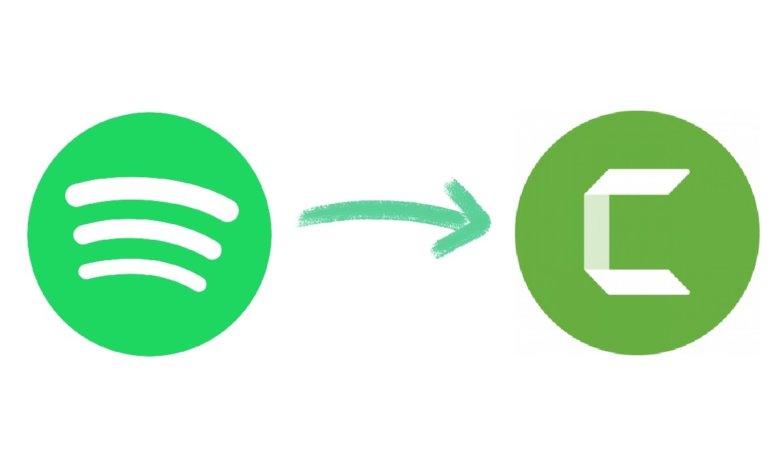
Camtasia Studio 是個螢幕影像攝錄、轉檔、編輯的影片工具,使用者在螢幕上的所有動作或是螢幕上出現的畫面、動畫都可以藉由他路成影片,也能包含聲音或音訊,錄製好之後的片子更可以在軟體中加入文字、指標、或是圖片來加強影片的說明效果。
在你製作影片的時候你想加入Spotify 的音樂,但是Camtasia Studio 音樂庫沒有你要的Spotify 音樂時,就會比較麻煩,接下來,我將向你介紹將Spotify 音樂匯入Camtasia Studio 的方法。
為什麼不能將Spotify 歌曲直接加進Camtasia
Spotify 的軟體是專有的,並且使用數位版權管理(DRM),以防止未經授權的使用,系統將在用戶點選歌曲時,找出儲存在手機或電腦桌面已經加密的音樂進行播放。其中Spotify 會限制播放期限(例如:七天免費試用,只可七天內離線下載,而其後必須升級為Premium)。所以,即使你是Premium 用戶把Spotify 音檔下載下來,但是因爲音檔是加密的,即使你匯到其他地方也不支援播放。
不過你可以使用「Spotify 音樂轉檔器」將想要的Spotify 音樂轉檔下載下來,然後儲存到電腦裡就可以匯入Camtasia Studio 製作影片喇!
「Spotify 音樂轉檔器」支援將轉檔的音檔自訂匯出其他格式和品質,還可以無損音樂品質儲存下來,匯出為常見的格式如:M4A、M4B、AAC、MP3。
Spotify 音樂轉檔器
- 將Spotify 音樂轉為無DRM 歌曲
- 可批次轉檔Spotify 歌曲,5 倍速轉換並保持高品質音樂
- 保留ID3 標籤資訊(曲目名稱,專輯名稱,歌手名稱,etc.)
- 同時支援Windows 和Mac 電腦
如何為Camtasia 下載Spotify 歌曲
透過轉檔Spotify 歌曲,你可以將它們加進很多軟體,如:VLC 播放器、Windows Media Player、iMovie、Camtasia studio 等。以下就是「Spotify 音樂轉檔器」轉檔音樂的步驟哦!請接著瞭解。
第1 步:複製Spotify 播放清單連結至「Spotify 音樂轉檔器」
你可以將Spotify 播放清單URL 複製並貼上到「Spotify 音樂轉檔器」軟體。或者,你可以將播放清單從Spotify 應用程式拖曳到「Spotify 音樂轉檔器」。


第2 步:選擇匯出格式和品質
然後,點按「選單」>「偏好設定」,然後選擇你需要的匯出格式和品質。如果硬碟空間不大,建議匯出格式選擇「MP3」,體積小,但品質仍然很高。另一方面,如果你保留無損品質,可以選擇無損格式WAV 或FLAC。
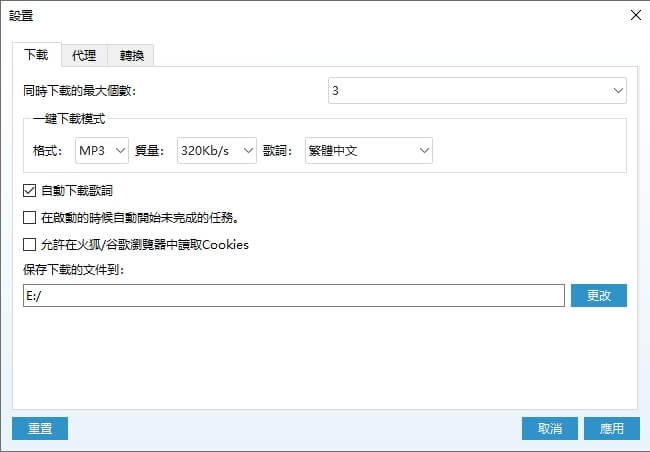
第3 步:下載匯出Spotify 音樂
最後,你可以選擇匯出位置並按一下「轉換」將Spotify 歌曲離線儲存至電腦。你可以在「已下載」介面查看下載的檔案。
如何將Spotify 音樂匯入到Camtasia 9
以下是將Spotify 音樂匯入Camtasia 9 的教學步驟:
- 開啓Camtasia 9,點按「Record」開始錄製。
- 點按「Import Media」匯入轉檔後的Spotify 音樂。
- 你可以將所需的歌曲從「Media Bin」拖移到時間軸。
- 在時間軸上,你可以根據需要裁切/分割/重新排列音訊。
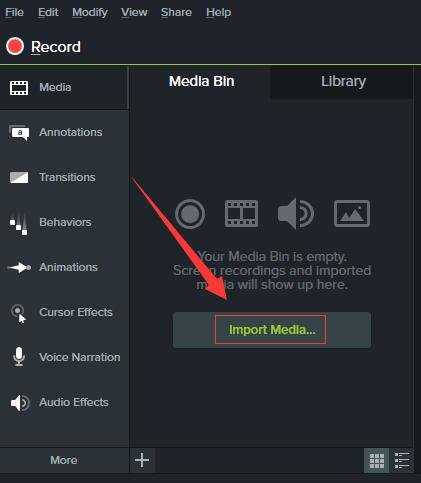
以上就是將Spotify 音樂匯入Camtasia Studio 的方法啦,希望以上的方法可以協助你解決問題!
點擊星星給它評級!
平均評級 4.7 / 5. 計票: 3